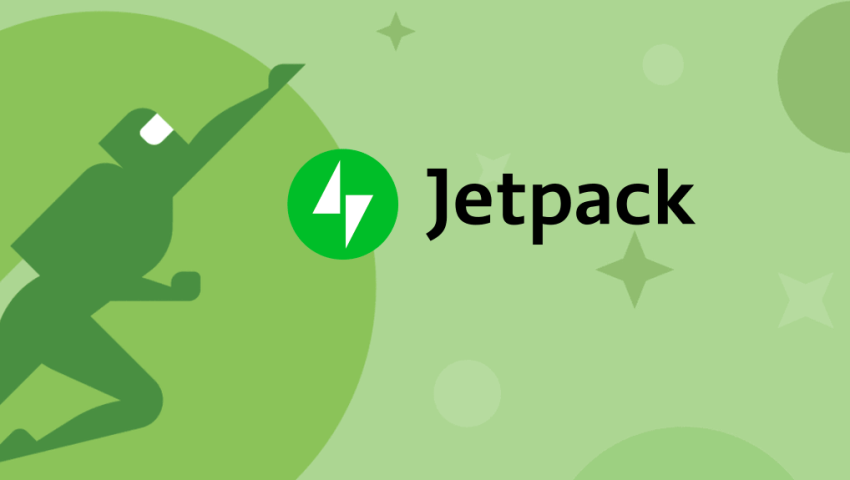
Jetpack là gì? - Một nâng cấp toàn diện cho WordPress
Wordpress vốn là nền tảng tạo website không xa lạ gì với nhiều người dùng. Những ưu điểm như đơn giản, dễ sử dụng, dễ tích hợp, miễn phí v.v... giúp nền tảng này trở nên phổ biến rộng rãi trong cộng đồng. Tuy nhiên, vẫn có những công cụ bổ trợ giúp việc sử dụng Wordpress tối ưu hơn. Cùng Pho Tue Software Solutions tìm hiểu về Jetpack là gì nhé!
Giải đáp Jetpack là gì?
Jetpack là một bộ công cụ (toolkit) chứa các plug-in sử dụng để hỗ trợ các trang web tạo trên WordPress trong các vấn đề về bảo mật, quản lí, tăng tương tác và tùy chỉnh. Các tính năng cơ bản đều được cung cấp miễn phí. Các tính năng nâng cao khác như backup hàng ngày, chống spam và các công cụ SEO sẽ áp dụng một số gói trả phí nhất định.
Bất cứ trang web nào sử dụng WordPress đều có thể cài đặt và triển khai Jetpack thông qua giao diện cài đặt plug-in của WordPress.
Chức năng nổi bật của Jetpack
Jetpack mang đến cho người dùng rất nhiều tính năng hữu ích cụ thể như sau:
- Writing: Hỗ trợ quản lý các tính năng như soạn thảo, kiểm tr a lỗi chính tả, quản lý hình ảnh, sắp xếp danh mục, tối ưu giao diện web… Đồng thời, trong tab Writing còn có các module để hiển thị đoạn trích trên trang chủ hoặc đăng bài thông qua email.
- Sharing: Tập hợp các chức năng giúp tăng tương tác cho bài viết như thêm nút share và like vào bài.
- Discussion: Cho phép quản trị viên tích hợp các module để người dùng website có thể đăng ký, bình luận và tự động kết nối Gravatar.
- Security: Kiểm soát, ngăn chặn các hoạt động đăng nhập đáng ngờ để phòng tránh các cuộc tấn công website.
- Traffic: Hỗ trợ chọn các module để tối ưu hiển thị website trên các công cụ tìm kiếm, tăng tỷ lệ chuyển đổi thông qua việc đính kèm các nội dung liên quan đến bài viết, lập chỉ mục, xác minh quyền sở hữu…
Với các chức năng kể trên, Jetpack sẽ không trực tiếp thực hiện mà thay vào đó là các module nhỏ thực hiện các nhiệm vụ này.
Một số yêu cầu để có thể cài Jetpack
Trước khi cài Jetpack, website cần phải đáp ứng được các yêu cầu tối thiểu và một số cài đặt khác để Jetpack có thể chạy trên trang đó:
- Một web host thỏa mãn yêu cầu để sử dụng WordPress (https://wordpress.org/about/requirements/). Nếu như WordPress đã được cài đặt thành công thì các điều kiện này đã có sẵn trên host của bạn.
- Phiên bản WordPress mới nhất. Nếu như phiên bản WordPress đang cài đặt không phải bản mới nhất, WordPress sẽ đề xuất người dùng nâng cấp.
- Một tài khoản WordPress. Nếu như đã có tài khoản WordPress thì có thể sử dụng tài khoản đó cho Jetpack. Nếu không, bạn có thể tạo một tài khoản trong quá trình cài đặt Jetpack.
- Trang web WordPress có thể truy cập được qua Internet.
- File XML-RPC có thể truy cập được mà không bị chặn bằng các plug-in hay các rule.
File XML-RPC là file dùng để sử dụng tính năng XML-RPC, cho phép người dùng thực hiện các thủ tục (Proceduce) từ xa thông qua HTTP. XML-RPC thường bị tắt theo mặc định do các vấn đề liên quan tới bảo mật. Jetpack sử dụng XML-RPC cũng như đảm bảo các vấn đề bảo mật liên quan đến XML-RPC.
Một số module plugin Jetpack phổ biến
Jetpack có số lượng module lớn và được cập nhật thường xuyên để cải thiện hoạt động của website trên WordPress. Sau đây là một số module phổ biến mà người dùng nên biết.
Module plugin Jetpack cho mạng xã hội
- Publicize: Tự động chia sẻ bài viết trên các trang mạng xã hội như Facebook, Instagram, Twitter...
- Contact Form: Thêm biểu mẫu đăng ký thông tin vào website
- Comments: Hỗ trợ bình luận bằng tài khoản mạng xã hội
- Sharing: Tạo nút chia sẻ bài viết lên các trang mạng xã hội
- me Shortlinks: Tạo link rút gọn cho các trang và bài viết để chia sẻ lên mạng xã hội
Module plugin Jetpack hỗ trợ hoạt động Marketing và SEO
Một số Module plugin Petpack dành cho hoạt động Marketing và SEO bao gồm:
- Google Analytics: Là tính năng trả phí từ gói Professional trở lên, cho phép tích hợp Google Analytics vào website để theo dõi chuyển đổi
- Site Stats: Hỗ trợ thống kê lượng truy cập website mà không cần truy cập vào Google Analytics
- Ads: Tính năng trả phí từ gói Premium trở lên, cho phép chèn quảng cáo của WordPress.com vào website
- VideoPress: Là tính năng trả phí dành cho gói Premium trở lên, cho phép lưu trữ video trên hệ thống máy chủ của WordPress.com
- SEO Tools: Là tính năng trả phí từ gói Premium trở lên, tương tự như Yoast SEO
- Sitemaps: Hỗ trợ tạo XML sitemaps cho website
Module plugin JetPack hỗ trợ tùy chỉnh bài viết
Dưới đây là những Module plugin JetPack có khả năng hỗ trợ tùy chỉnh bài viết:
- Post by email: Hỗ trợ đăng bài lên website thông qua email
- Likes: Thêm nút Like vào bài viết
- Comment Likes: Cho phép người dùng bấm Like cho các bình luận
- Custom content types: Tích hợp các loại bài viết khác nhau như portfolios, testimonials, simple food menus…
- Related posts: Hiển thị nội dung liên quan ở dưới bài viết
- Spelling and Grammar: Kiểm tra lỗi chính tả và ngữ pháp
- Enhanced Distribution: Hỗ trợ chia sẻ bài viết và bình luận lên WordPress.com firehose trong thời gian thực
- Shortcode Embeds: Nhúng video YouTube và các tài nguyên khác vào trang web
- Beautiful Math: Hỗ trợ hiển thị các công thức toán học với LaTeX
- Markdown: Hỗ trợ markdown trong trình soạn thảo bài viết
Module plugin Jetpack hỗ trợ tùy chỉnh hình ảnh
Để tùy chỉnh hình ảnh, người dùng có thể tham khảo những Module plugin Jetpack sau đây:
- Carousel: Chế độ xem ảnh trên toàn màn hình
- Tiled Galleries: Tạo bộ sưu tập dạng tiled (lát gạch) cho album ảnh
- Lazy Images: Hỗ trợ tính năng lazy load cho hình ảnh, cho phép người dùng kéo chuột đến đâu thì tải hình ảnh đến đó.
- Photon: Tăng tốc độ tải ảnh với hệ thống CDN trên WordPress.com
Module plugin Jetpack hỗ trợ hiển thị website
Những Module plugin Jetpack hỗ trợ hiển thị website có thể kể đến như:
- Notifications: Cho phép theo dõi, quản lý các hoạt động của website thông qua thông báo trên thanh công cụ, trên ứng dụng WordPress và WordPress.com
- Subscriptions: Tính năng đăng ký nhận thông báo khi có bài viết mới
- Extra Sidebar Widgets: Bổ sung các widget cần thiết cho website
- Widget Visibility: Quản lý hiển thị của widget
- Mobile Theme: Tạo giao diện dành cho các thiết bị di động
- Custom CSS: Cho phép bổ sung, tùy chỉnh CSS cho giao diện website
- Monitor: Theo dõi website và gửi thông báo qua email khi xảy ra tình trạng downtime
- com Toolbar: Cho phép hiển thị thanh công cụ của WordPress.com thay vì Admin Bar mặc định
- Progressive Web Apps: Hỗ trợ tính năng progressive web apps cho website
- Infinite Scroll: Cho phép tải các bài viết khi độc giả kéo chuột xuống, thay thế cho tính năng phân trang
- Gravatar Hovercards: Hiển thị pop-up với thông tin bổ sung khi di chuột lên Gravatar
Module plugin Jetpack hỗ trợ các thiết lập website khác
Ngoài ra, người dùng cũng có thể tìm hiểu về những Module plugin Jetpack hỗ trợ các thiết lập website khác như:
- Data Backups (VaultPress): Là tính năng trả phí dành cho gói Personal trở lên, hỗ trợ sao lưu dữ liệu và quét mã độc
- Search: Là tính năng trả phí dành cho gói Professional trở lên, cho phép thêm khung tìm kiếm cho website
- Single Sign On: Hỗ trợ đăng nhập bằng tài khoản WordPress.com đã được liên kết với Jetpack
- Protect: Ngăn chặn brute force attack cho trang đăng nhập và XML-RPC
- JSON API: Hỗ trợ các ứng dụng truy cập vào nội dung thông qua hệ thống Cloud
- Site verification: Hỗ trợ chèn các đoạn mã để xác minh quyền sở hữu website với Google Webmaster Tools
Hướng dẫn cài đặt Jetpack
Sau khi đã hiểu Jetpack là gì và các điều kiện cơ bản để có thể cài đặt Jetpack, chúng ta sẽ đi vào chi tiết hướng dẫn cài đặt.
Cách 1: Cài đặt thông qua WordPress admin
Bước 1: Vào dashboard của WordPress admin, truy cập vào tab Plugins, click vào Add New, sau đó search với từ khóa Jetpack. Phiên bản mới nhất sẽ hiện ra, nhấn InstallNow để bắt đầu cài đặt.
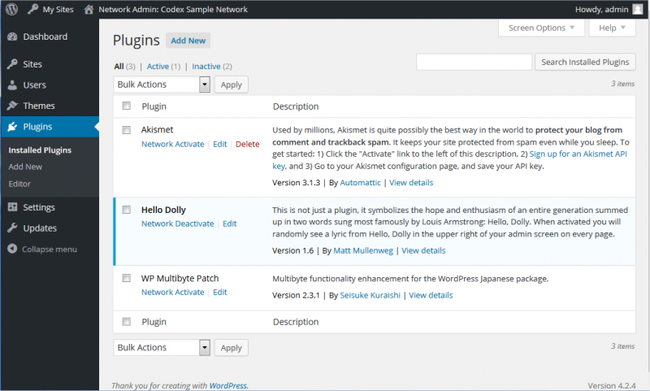
Giao diện plugins của Wordpress admin
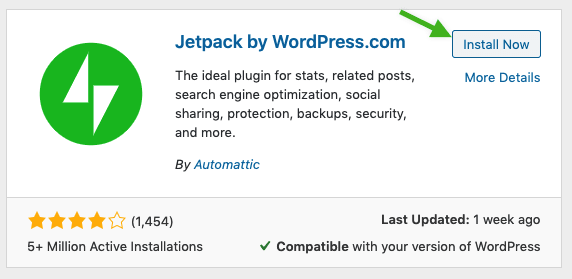
Install Now để cài đặt Jetpack
Bước 2: Sau đó, nhấn vào Activate để chạy plugin Jetpack, một trang web hiện ra để người dùng thực hiện các bước cài đặt Jetpack.
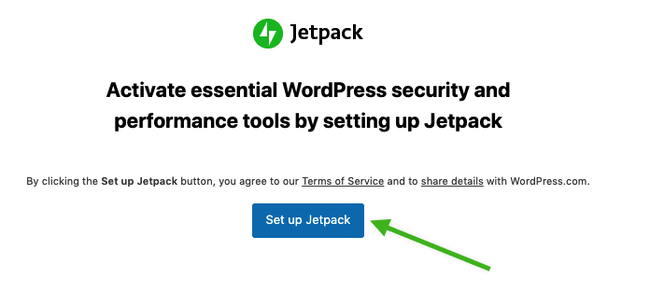
Cài đặt Jetpack
Bước 3: Tiếp theo, đồng ý kết nối tài khoản và chia sẻ dữ liệu với WordPress.com và Jetpack.
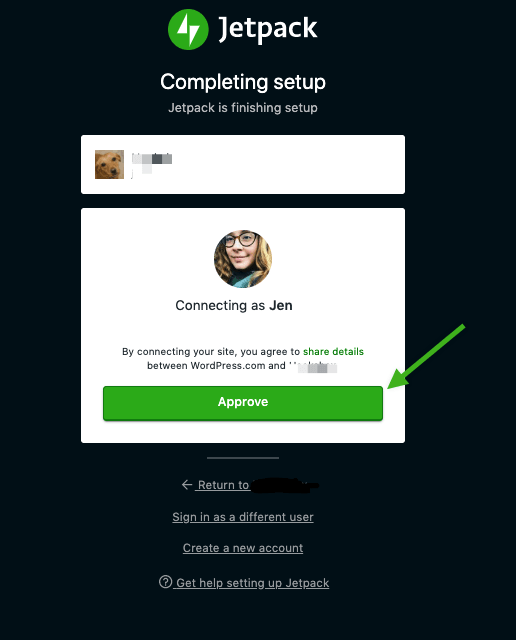
Đồng ý chia sẻ dữ liệu với WordPress.com và Jetpack
Bước 4: Tiếp theo, người dùng sẽ lựa chọn gói Jetpack phù hợp với nhu cầu của mình, hoặc sử dụng gói miễn phí của Jetpack.
Bước 5: Trong giao diện Setup Checklist, lựa chọn các tính năng cho trang web Wordpress. Đến đây, Jetpack đã được cài đặt thành công vào trang web của người dùng.
Cách 2: Mua một gói Jetpack và kết nối tới trang web
Nếu như bạn muốn mua một gói Jetpack nhưng trang web vẫn chưa cài đặt, Jetpack có thể cài đặt như sau:
Bước 1: Truy cập vào trang web https://wordpress.com/jetpack/connect/store và lựa chọn một gói.
Bước 2: Nhập URL của trang web muốn cài đặt Jetpack và nhấn Continue.
Bước 3: Nhập tài khoản (Username hay Email) và mật khẩu của tài khoản WordPress Admin của trang web bạn cần cài đặt Jetpack. Những thông tin này Jetpack sẽ không lưu lại mà chỉ sử dụng duy nhất trong quá trình cài đặt Jetpack.
Bước 4: Sau khi Jetpack được cài đặt, trong giao diện Setup Checklist, lựa chọn các tính năng cho trang web Wordpress như Bước 5 ở cách cài đặt trên.
Cách 3: Cài đặt thông qua WP-CLI
Nếu như trang web của bạn đã cài đặt WP-CLI, có thể cài đặt Jetpack thông qua câu lệnh sau:
wp plugin install jetpack
Vậy các tính năng nổi bật của Jetpack là gì?
Sau đây sẽ là một số tính năng bên trong Jetpack, một số tính năng miễn phí và cũng có một số tính năng phải trả phí:
WordPress.com Stats: Một tập hợp các tính năng cho phép người dùng xem thông tin về trang web của mình như: Số lượng truy cập, số lượng post, comment, subscribe,…
Jetpack Comments: Wordpress mặc định cung cấp sẵn tính năng Comment. Tuy nhiên, sau khi cài đặt Jetpack, tính năng Comment của Jetpack có thể được sử dụng thay thế. Jetpack hỗ trợ thêm một số tính năng như đăng nhập bằng các mạng xã hội: Twitter, Facebook hay Google Account,…
Subscriptions: Jetpack Subscriptions giúp người truy cập website có thể nhận thông báo về những comment và post mới nhất. Các thiết lập cho phép người đọc trang web của bạn (visitor) nhận thông báo về một post mà người đọc đã comment, hoặc nhận thông báo về các comment tiếp theo trong một post nào đó. Tính năng này sẽ làm tăng khả năng người dùng quay trở lại post đó do nhận được thông báo. Người quản trị trang web cũng có thể thiết lập nhận email khi một người dùng follow blog.
VaultPress: Đây là một tính năng có trả phí của Jetpack, VaultPress giúp trang web an toàn trước một số các mối nguy hiểm như Hacker, lỗi trên host, Malware, lỗi ảnh hưởng tới người dùng,… thông qua các công cụ như Backup/Restore, Site Migration, quét File, Tự động sửa File lỗi, chống spam,…
Mobile Theme: Jetpack mobile Theme sẽ giúp trang web của bạn hiển thị tốt hơn trên các thiết bị di động.
Auto-Publicize Feature: Jetpack sẽ tự động chia sẻ các post trên trang của bạn qua các mạng xã hội như Facebook, LinkedIn, Twitter,…
Website Uptime Monitor: Jetpack sẽ kiểm tra tình trạng up hay down mỗi 3 phút và thông báo tới người quản trị.
CDN: Jetpack cung cấp CDN cho phép người dùng sử dụng các hình ảnh độ phân giải cao mà không làm chậm trang web,…
Ngoài ra, Jetpack còn cung cấp rất nhiều các tính năng khác giúp hỗ trợ và nâng cấp trang web sử dụng WordPress, vì vậy Jetpack được chính WordPress.com khuyên dùng và sử dụng để nâng cấp website của người dùng. Giờ đây chúng ta đã biết cụ thể về Jetpack là gì, các vấn đề liên quan và làm thế nào để cài đạt, chúc các bạn thành công với công cụ này.
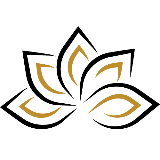
Phạm Thanh Long
Pho Tue SoftWare Solutions JSC là Nhà Cung cấp dịch Trung Tâm Dữ Liệu, Điện Toán Đám Mây Và Phát Triển Phần Mềm Hàng Đầu Việt Nam. Hệ Thống Data Center Đáp Ứng Mọi Nhu Cầu Với Kết Nối Internet Nhanh, Băng Thông Lớn, Uptime Lên Đến 99,99% Theo Tiêu Chuẩn TIER III-TIA 942.
Leave a comment
Your email address will not be published. Required fields are marked *

